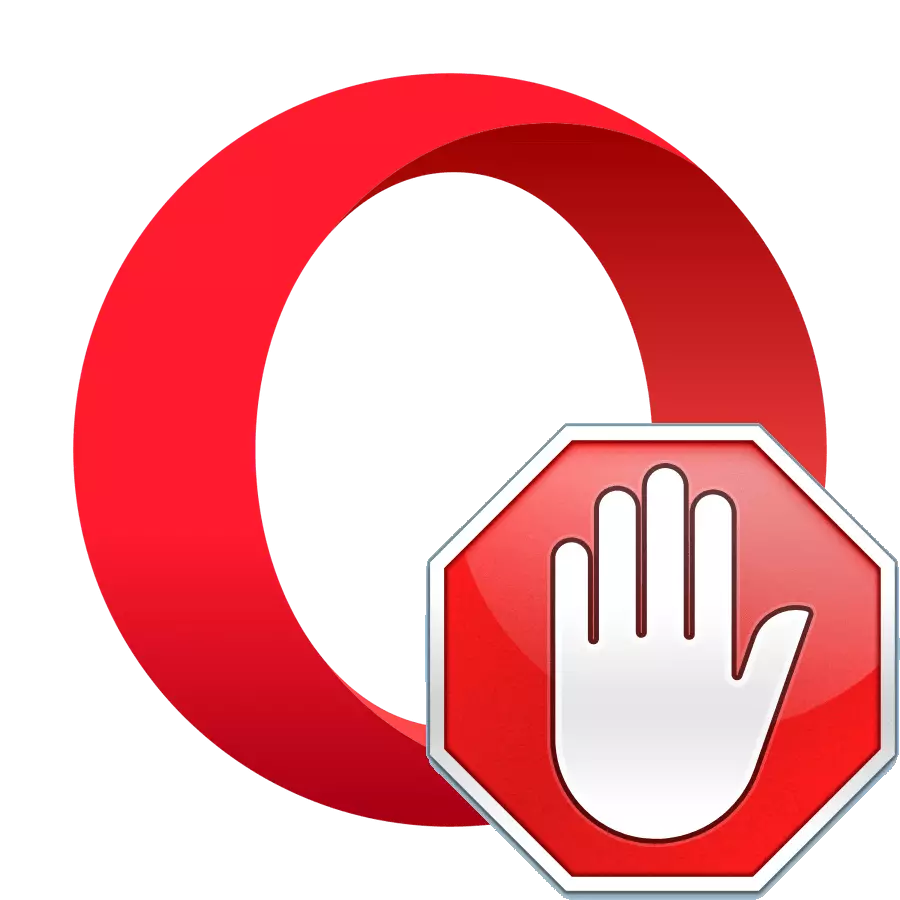
Obsesīvā reklāma dažādās formās ir mūsdienu interneta vizītkarte. Par laimi, ar šo parādību iemācījās cīnīties ar īpašu rīku palīdzību, kas iestrādāti pārlūkprogrammās, kā arī pievienotos papildinājumiem. Opera pārlūkprogrammai ir arī iebūvēts uznirstošo logu bloķētājs, bet ne vienmēr tā funkcionālais ir pietiekami, lai bloķētu visu reklāmu. Plašākas iespējas šajā plānā ir ierosināts paplašināt Adblock. Tas bloķē ne tikai uznirstošos logus un banerus, bet pat mazāk agresīvu reklāmu dažādās tīmekļa vietnēs internetā, tostarp YouTube un Facebook.
Strādāt ar Adblock paplašinājumu
Apsveriet sērijas algoritmu darbam ar Adblock paplašinājumu: tā uzstādīšana, konfigurācija, izmantošana un dzēšana.1. solis: Adblock instalēšana
Pirmkārt, uzziniet, kā noteikt Adclocal paplašinājumu uz Operas pārlūku.
- Atveriet programmas galveno izvēlni un dodieties uz sadaļu "Paplašinājumi". Nolaižamajā sarakstā izvēlieties "Lejupielādes paplašinājumu" vienumu.
- Mēs nonākam pie operas pārlūkprogrammas oficiālās tīmekļa vietnes oficiālās tīmekļa vietnes sadaļā. Meklēšanas veidlapā ievadiet Adblock un noklikšķiniet uz pogas.
- Pēc tam tas tiek novirzīts uz lapu ar meklēšanas rezultātu izsniegšanu. Šeit ir visatbilstošākie mūsu pieprasījuma papildinājumam. Pirmajā izsniegšanas vietā, paplašinājums, kas mums nepieciešams, ir Adblock. Noklikšķiniet uz saites uz to.
- Mēs nonākam pie šīs piemaksas lapā. Šeit jūs varat iepazīties ar detalizētāku informāciju par viņu. Mēs noklikšķinām uz pogas lapas augšējā kreisajā daļā "Pievienot operai".
- Pievienošanas pievienošana sākas, kā to apliecina pogas krāsas maiņa ar zaļu dzeltenu.
- Tad atveras jaunā pārlūkprogrammas cilne un novirza mūs uz oficiālo Adblock pievienojumprogrammu vietni. Šeit mums tiek lūgts sniegt īpašu palīdzību programmas izstrādei. Protams, ja esat gatavs to darīt, jūs varat palīdzēt izstrādātājiem, bet, ja nav šādas vēlmes, nebūs problēmu - darbā pievienojumam šis fakts neietekmēs.
- Atgriezieties pie pievienojumprogrammas lapas. Kā jūs varat redzēt, poga mainīja krāsu no dzeltenas līdz zaļām, un uzraksts tajā ir norādīts, ka instalācija ir veiksmīgi pabeigta. Turklāt opera pārlūkprogrammas rīkjoslā parādījās atbilstoša ikona.
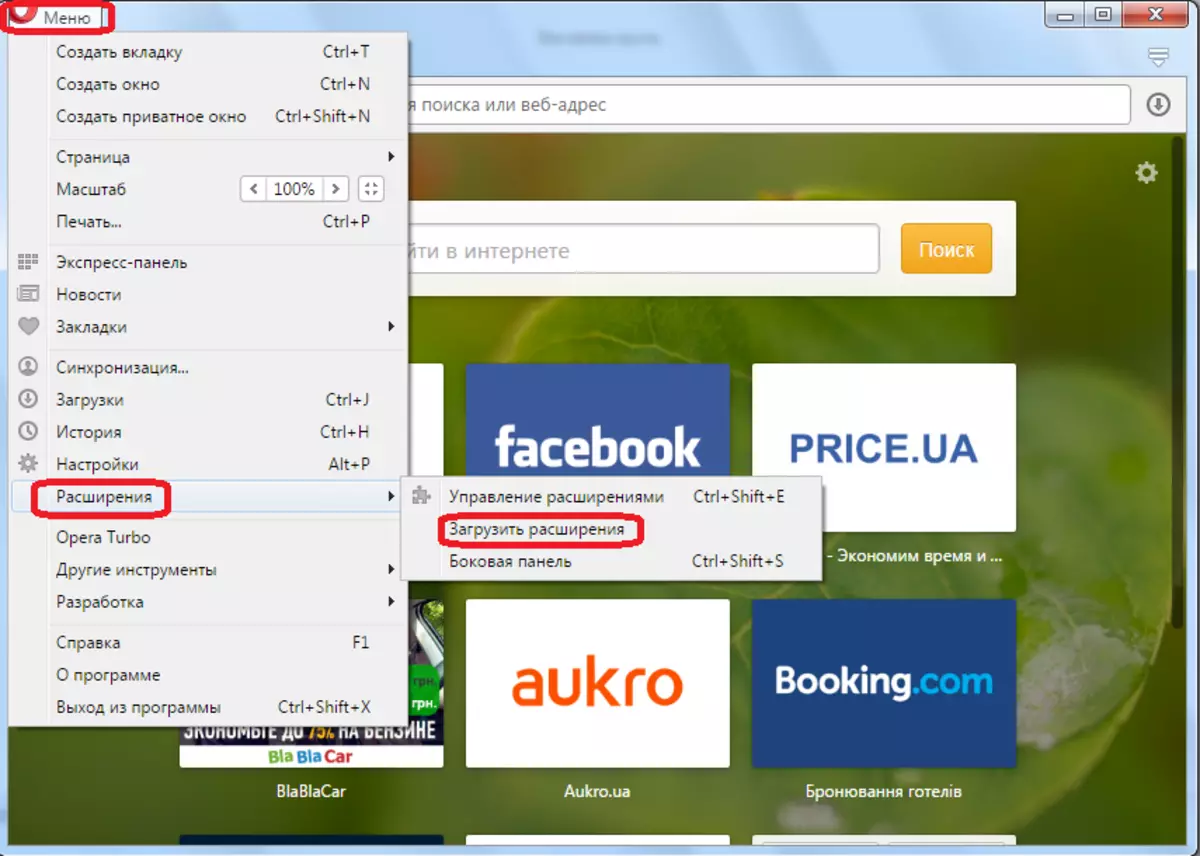
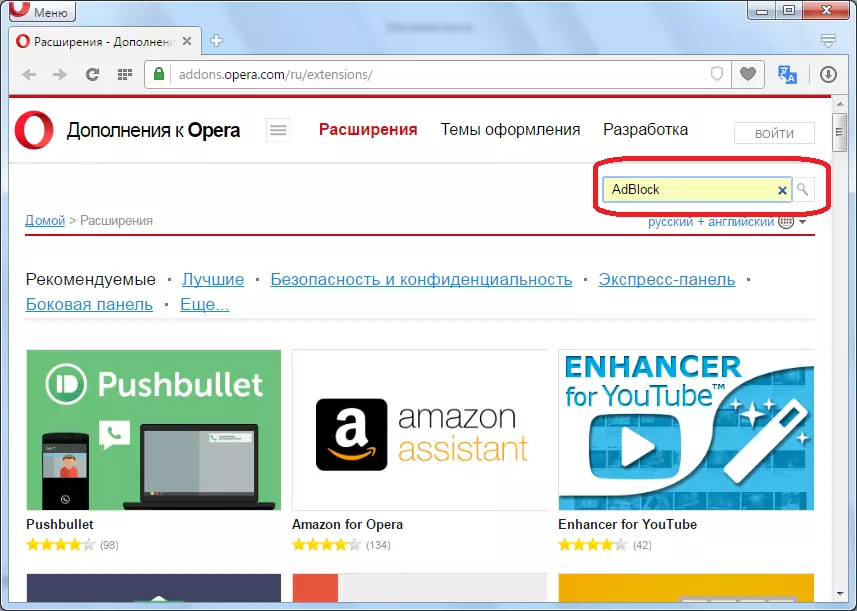
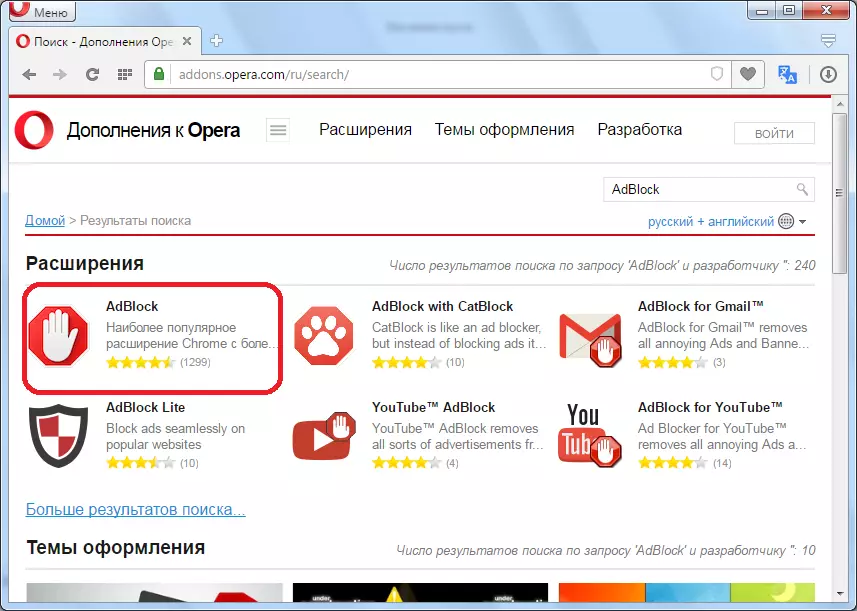
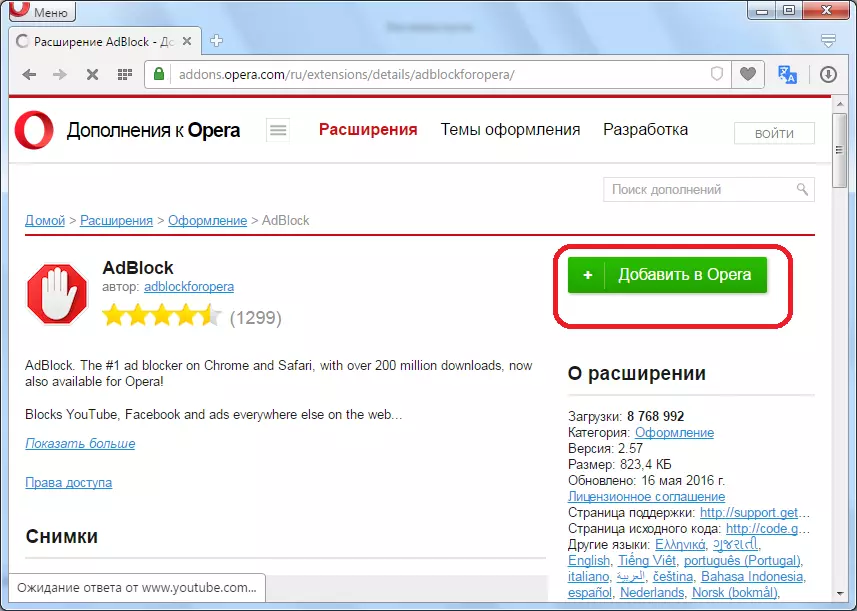
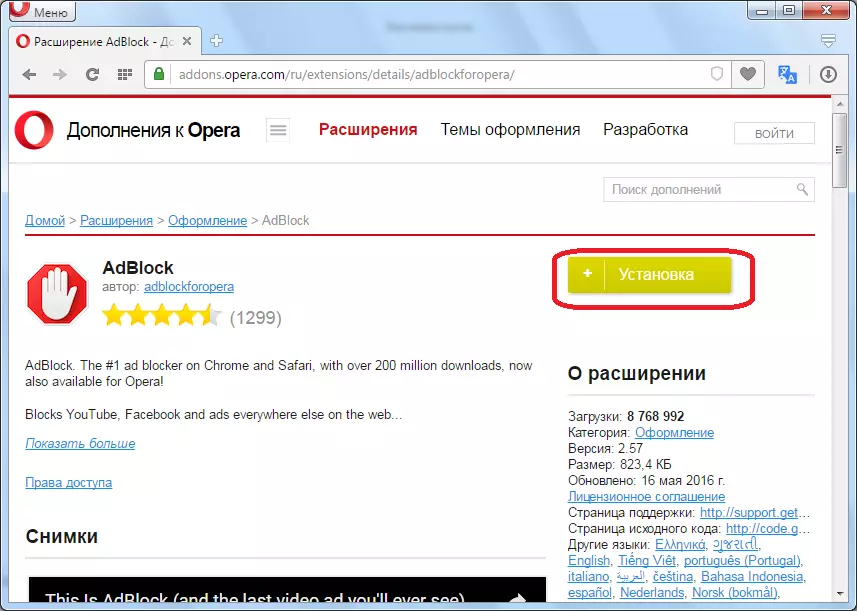
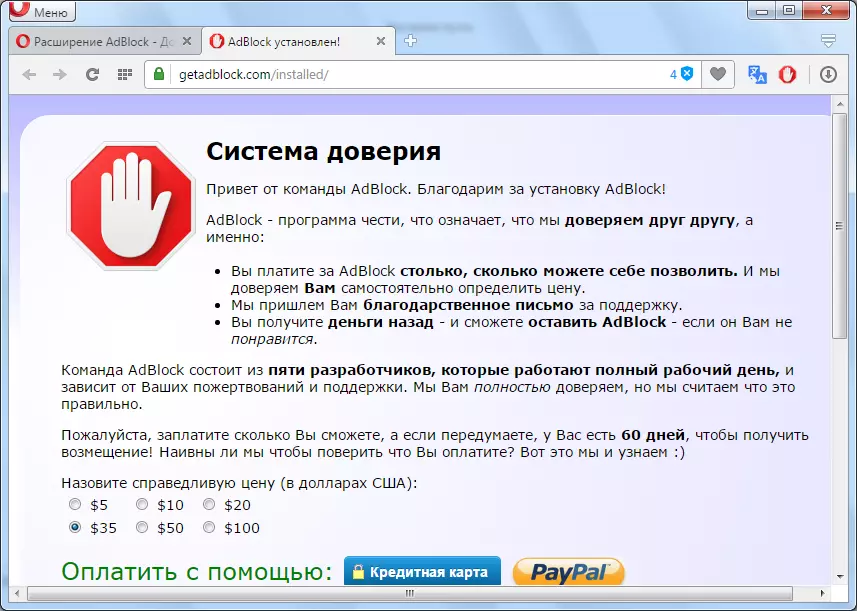
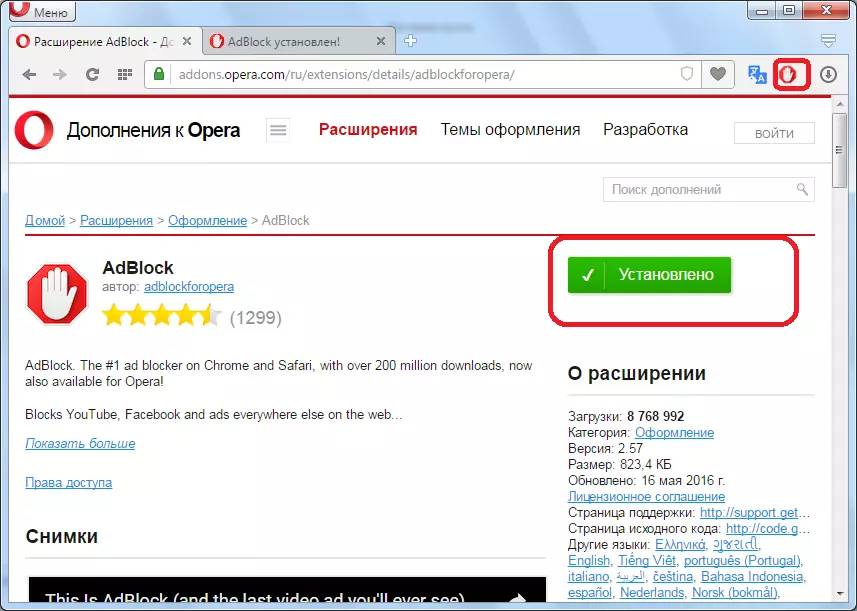
2. posms: paplašinājuma iestatīšana
Tādējādi Adblock pievienošana ir uzstādīta un darbojas, bet tās pareizākai darbībai varat veikt dažus iestatījumus sev.
- Lai pārslēgtos uz pievienojumprogrammu iestatījumu logā, noklikšķiniet uz tās ikonas uz pārlūkprogrammas rīkjoslā, un izvēlieties "Parametru" vienumu no apspriestā saraksta.
- Mēs tos izmetam pie Basic Adblock pievienojumprogrammas logā.
- Pēc noklusējuma Adblock programma joprojām neizmanto neuzkrītošu reklāmu. To veic izstrādātāji apzināti, jo vispār bez reklāmas vietām nevarēs attīstīties tik intensīvi, bet, ja vēlaties, jūs varat noņemt izvēles rūtiņu no parametra vienuma uz "atrisināt kādu neuzbāzīgu reklāmu". Tādējādi jūs aizliegt gandrīz jebkuru reklāmu jūsu pārlūkprogrammā.
- Ir arī citi parametri, kurus var mainīt iestatījumos:
- Atļauja ievadīt YouTube kanālus baltajam sarakstam (pēc noklusējuma);
- spēja pievienot vienumus labajā peles izvēlnē (noklusējums ir ieslēgts);
- Bloķēto reklāmas skaita vizuālā demonstrēšana (noklusējums ir ieslēgts).
- Turklāt, lai uzlabotu lietotājiem, pastāv iespēja ieskaitot papildu iespējas. Lai aktivizētu šo funkciju, jums ir nepieciešams, lai atzīmētu lodziņu attiecīgajā parametru nodalījumā. Pēc tam būs iespējams pēc izvēles iestatīt citu parametru skaitu, kas norādīts zemāk redzamajā attēlā. Bet par lielāko daļu lietotāju šie iestatījumi ir nevajadzīgi, tāpēc pēc noklusējuma tie ir paslēpti.
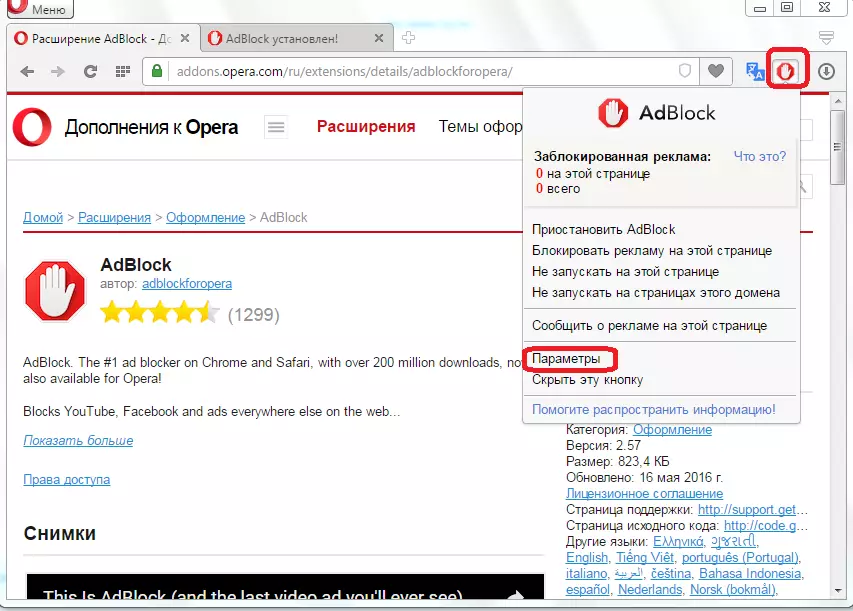
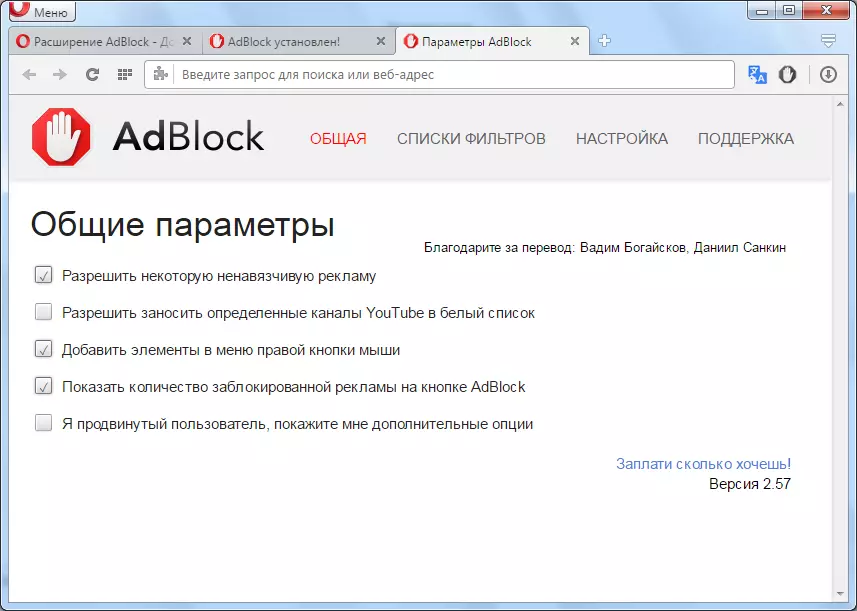
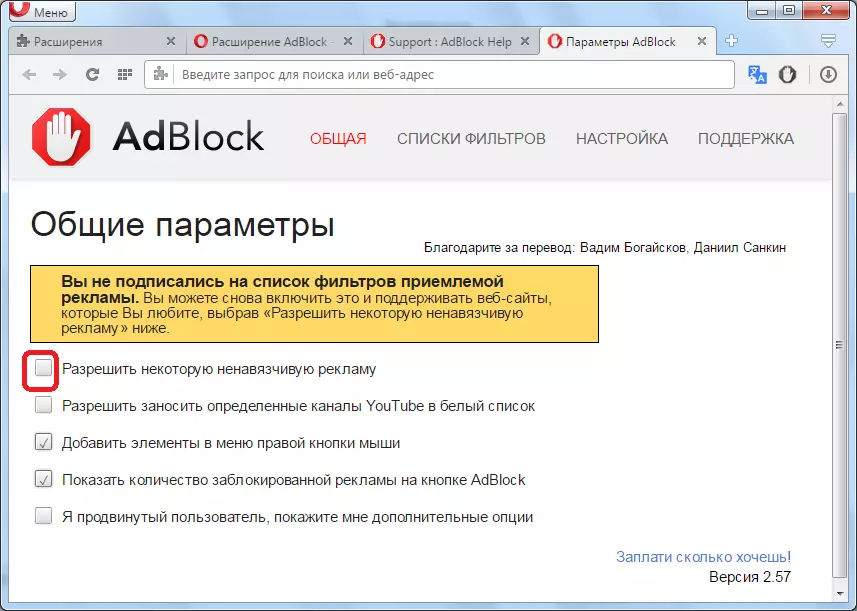
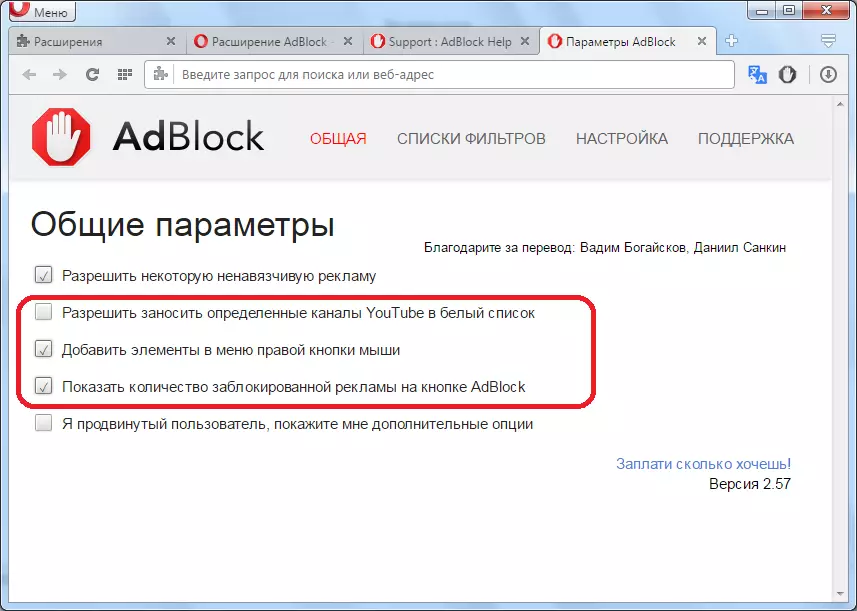
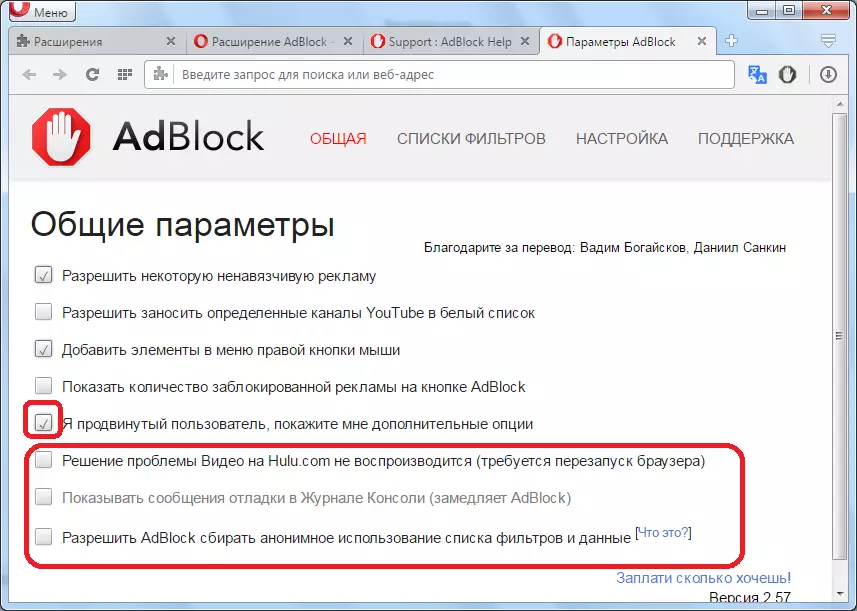
3. posms: izmantojot papildinājumu
Pēc aprakstītajiem iestatījumiem pagarinājumam būtu jāstrādā tieši tā, kā tas ir nepieciešams konkrētam lietotājam. Jūs varat kontrolēt adblock darbu, noklikšķinot uz pogas rīkjoslā. Nolaižamajā izvēlnē mēs varam novērot bloķēto elementu skaitu. Tūlīt varat apturēt paplašinājuma darbu, iespējojiet vai atspējot reklāmas bloķēšanu konkrētā lapā, ignorējot vispārējos pielāgošanas iestatījumus, ziņojiet par reklāmu Izstrādātāja tīmekļa vietnē, rīkjoslā slēpt pogu, un dodieties uz iestatījumiem, ko mēs runājām agrāk .

Dzēst paplašināšanos
Ir gadījumi, kad Adblock paplašinājums ir jānoņem jebkāda iemesla dēļ.
- Lai to izdarītu, dodieties uz paplašinājumu pārvaldības sadaļu.
- Šeit jums būs nepieciešams noklikšķināt uz krusta, kas atrodas Adbok pievienošanas sadaļas augšējā labajā stūrī. Pēc tam pagarinājums tiks dzēsts.
- Turklāt paplašinājuma vadības pārvaldniekā jūs varat īslaicīgi atspējot Adblock, slēpt no rīkjoslas, ļaujiet tai to izmantot privātajā režīmā, iespējojiet kļūdu vākšanu un dodieties uz iestatījumiem.
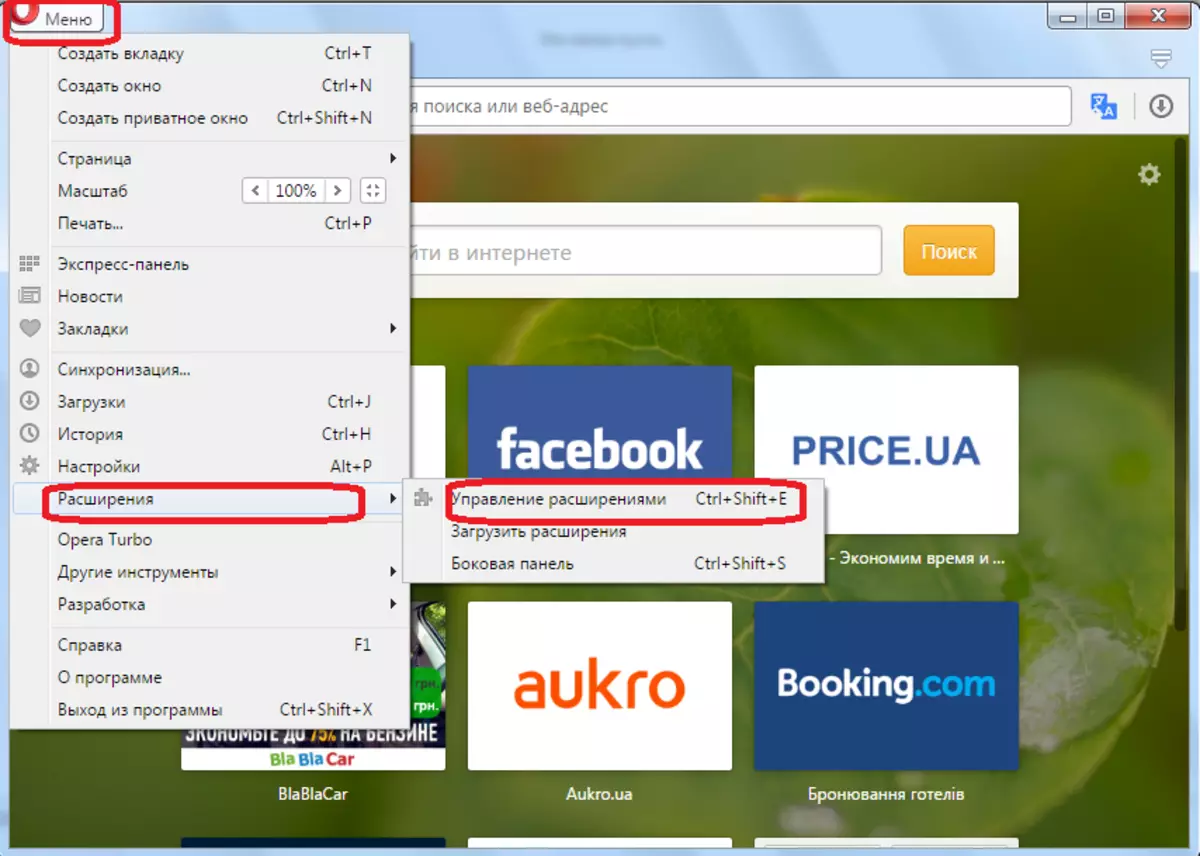
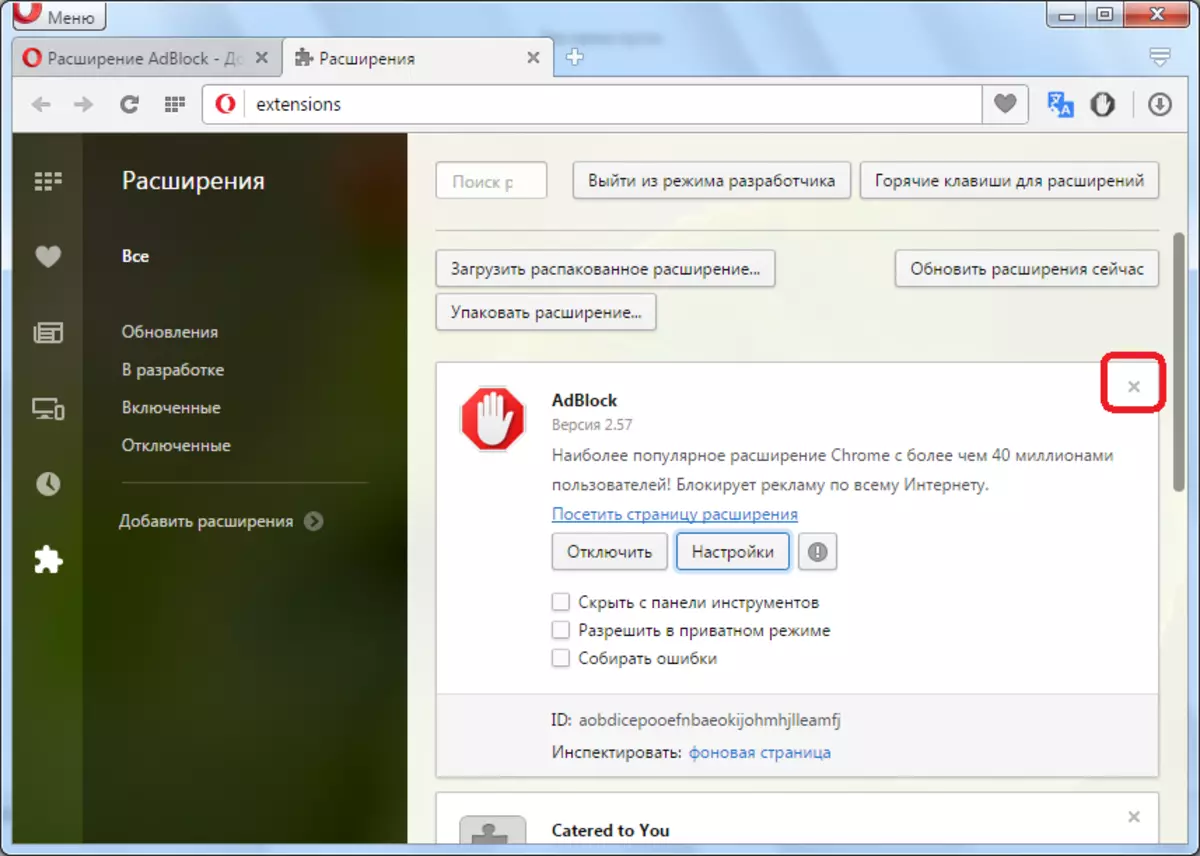
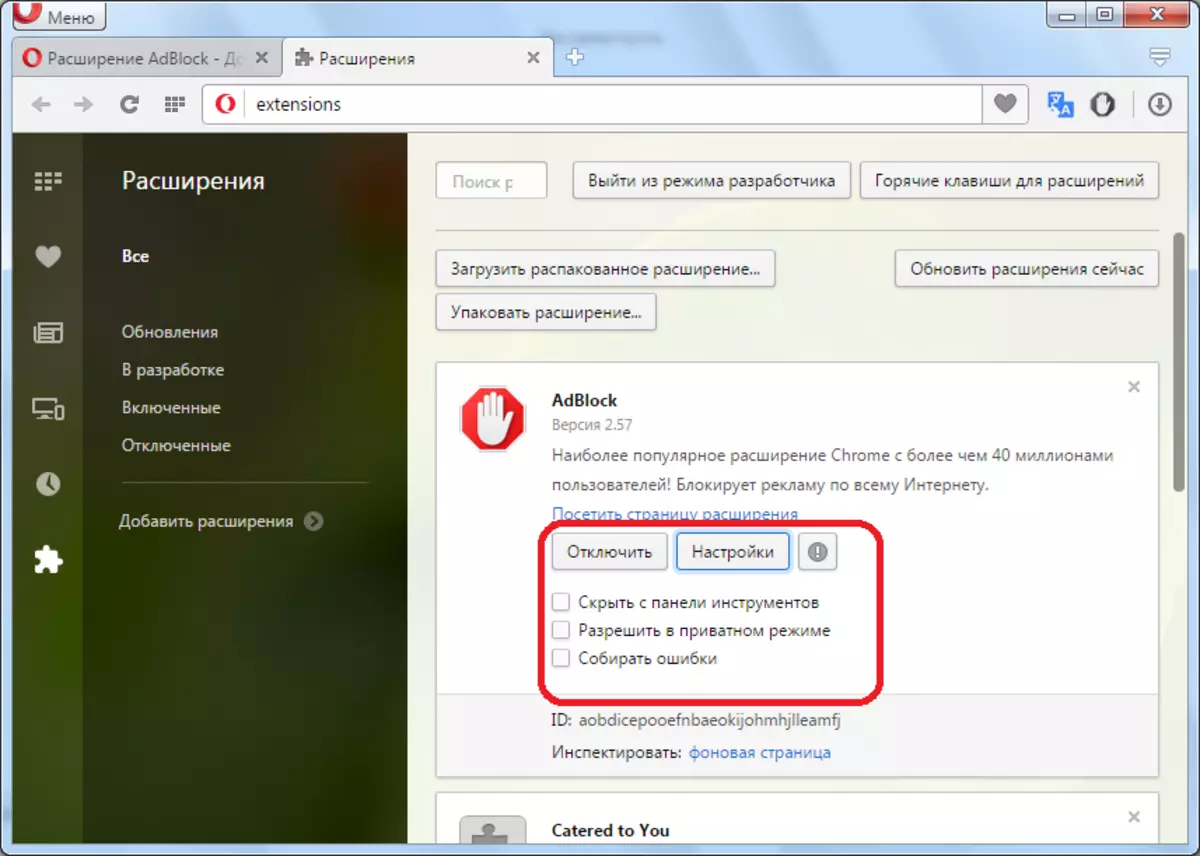
Adblock ir viens no labākajiem paplašinājumiem, lai bloķētu reklāmu operā un nepārprotami, populārākais. Šis papildinājums bloķē reklāmu ļoti efektīvi un nodrošina lieliskas pielāgojamības iespējas.
